Gần đây, nhiều người dùng iPhone gặp khó khăn khi chuyển đổi thiết bị, đặc biệt là việc di chuyển danh bạ. Phương pháp truyền thống phức tạp và dễ gây mất dữ liệu. Bài viết này trình bày các bước chi tiết về cách chuyển danh bạ từ sim sang iphone đơn giản hơn, giảm thiểu rủi ro mất thông tin.
Hiểu Về Việc Chuyển Danh Bạ Từ SIM Sang iPhone
Khi bạn chuyển sang sử dụng iPhone mới, việc đầu tiên bạn cần làm là chuyển danh bạ từ điện thoại cũ sang iPhone. Tuy nhiên, khác với các dòng điện thoại Android, danh bạ trên iPhone không được lưu trữ trực tiếp trên SIM mà thay vào đó, chúng được lưu trên iCloud hoặc các tài khoản được đồng bộ hóa với thiết bị. Điều này làm cho “cách xuất danh bạ từ sim sang iphone” trở nên phức tạp hơn.
Để thực hiện việc chuyển danh bạ từ SIM sang iPhone, bạn cần hiểu rõ cơ chế lưu trữ danh bạ trên iPhone. Danh bạ không thể chuyển trực tiếp từ SIM sang iPhone, mà cần thực hiện một số bước trung gian. So với Android, nơi mà danh bạ có thể được quản lý trực tiếp từ SIM, iPhone yêu cầu người dùng phải sử dụng những phương pháp khác để di chuyển dữ liệu.
Để giúp bạn khôi phục danh bạ từ SIM, bạn có thể tham khảo bài viết cách khôi phục danh bạ từ SIM trên điện thoại Android và iPhone. Bài viết này cung cấp các bước chi tiết và giải pháp xử lý sự cố, giúp bạn hiểu rõ hơn về tầm quan trọng của việc sao lưu danh bạ để tránh mất dữ liệu.
Cách Chuyển Danh Bạ Từ SIM Sang iPhone Qua Gmail: Phương Pháp Dễ Dàng Nhất
Một trong những phương pháp đơn giản và hiệu quả nhất để “chép danh bạ từ sim sang iphone” là thông qua Gmail. Đây là cách chuyển danh bạ từ SIM sang iPhone mà không cần sử dụng máy tính. Dưới đây là hướng dẫn chi tiết từng bước:
Chuẩn Bị
- Lắp SIM của bạn vào một chiếc điện thoại Android.
- Đảm bảo bạn có một tài khoản Gmail.
Xuất Danh Bạ Từ SIM Lên Điện Thoại Android
- Truy cập nhanh vào ứng dụng Danh bạ trên điện thoại Android.
- Tìm biểu tượng ba chấm hoặc mục “Quản lý danh bạ”.
- Chọn tùy chọn “Xuất danh bạ” và lưu tệp VCF vào điện thoại.
Nhập Danh Bạ Từ Điện Thoại Android Vào Gmail
- Trên máy tính, đăng nhập vào tài khoản Gmail của bạn.
- Chọn mục “Danh bạ” và nhấn “Nhập”.
- Tại cửa sổ hiện ra, chọn “Chọn tệp” và tìm đến tệp VCF đã lưu trên điện thoại Android.
- Nhấn “Nhập” để hoàn tất quá trình.
Đồng Bộ Gmail Với iPhone
- Trên iPhone, đăng nhập vào cùng tài khoản Gmail đã sử dụng ở bước trước.
- Truy cập vào mục “Cài đặt” > “Danh bạ, Lịch, Mail” > “Tài khoản” > Chọn tài khoản Gmail và bật tùy chọn đồng bộ hóa.
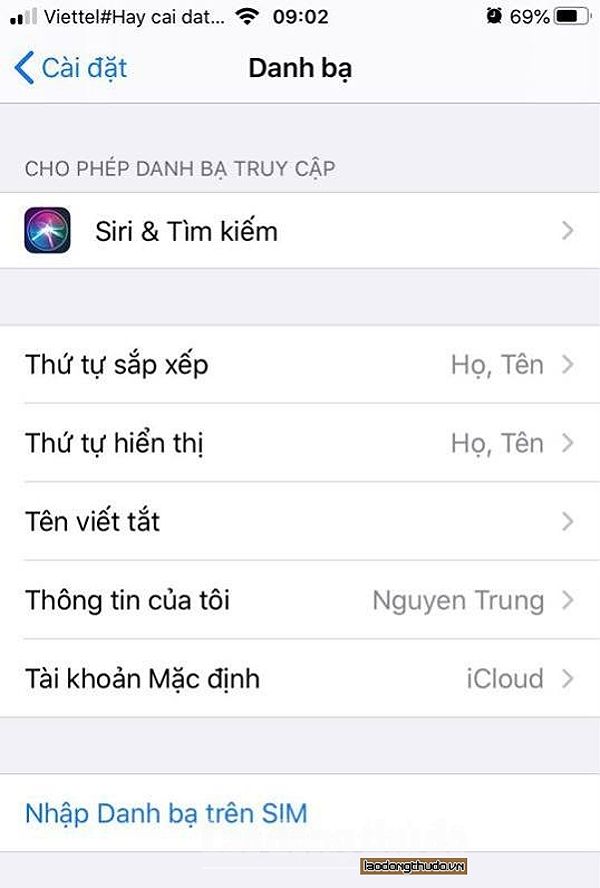
Sau khi đồng bộ, hãy kiểm tra lại danh bạ trên iPhone, đảm bảo tất cả thông tin (tên, số điện thoại, email…) đều chính xác và đầy đủ. Một số ký tự đặc biệt có thể bị lỗi trong quá trình chuyển đổi. Tuy nhiên, phương pháp này có thể gặp khó khăn nếu bạn có một danh bạ rất lớn, hoặc nếu kết nối internet của bạn không ổn định. Việc đồng bộ hóa có thể mất nhiều thời gian.
Chuyển Danh Bạ Từ SIM Sang iPhone Bằng Cách Sao Lưu Và Khôi Phục
Nếu bạn không có điện thoại Android, bạn vẫn có thể “chuyển danh bạ từ sim sang iphone” bằng cách sao lưu danh bạ trên máy tính và sau đó khôi phục vào iPhone. Mặc dù cách này đòi hỏi kỹ thuật hơn và rủi ro mất dữ liệu cao hơn nếu quá trình sao lưu hoặc khôi phục bị gián đoạn, nhưng nó rất phù hợp nếu bạn cần chuyển một số lượng lớn danh bạ.
Sao Lưu Danh Bạ Từ SIM
- Lắp SIM vào một chiếc điện thoại khác (không nhất thiết là Android).
- Sử dụng phần mềm quản lý danh bạ trên máy tính (ví dụ như Outlook hoặc các phần mềm đi kèm với các nhà cung cấp dịch vụ di động) để sao lưu danh bạ từ SIM sang máy tính.
Khôi Phục Danh Bạ Vào iPhone
- Kết nối iPhone với máy tính.
- Sử dụng phần mềm quản lý danh bạ trên máy tính để nhập danh bạ vào iPhone.
- Đồng bộ hóa danh bạ từ máy tính lên iCloud để dễ dàng truy cập và quản lý trên các thiết bị khác.
Định dạng VCF (vCard) là định dạng phổ biến và được hầu hết các thiết bị hỗ trợ. Định dạng CSV cũng là một lựa chọn tốt nếu bạn muốn xử lý danh bạ bằng phần mềm bảng tính.
Mẹo Và Lời Khuyên Để Tránh Mất Danh Bạ
Khi thực hiện “cách chuyển danh bạ từ sim sang iphone”, bạn cần lưu ý một số điều sau:
- Lựa chọn phương pháp phù hợp: Nếu bạn có số lượng danh bạ lớn, phương pháp sao lưu và khôi phục trên máy tính thường hiệu quả hơn. Nếu bạn chỉ cần chuyển một vài danh bạ, phương pháp qua Gmail là lựa chọn tối ưu.
- Sao lưu thường xuyên: Luôn sao lưu danh bạ lên iCloud hoặc Gmail để đảm bảo an toàn cho dữ liệu của bạn. Ngoài ra, bạn nên sao lưu toàn bộ dữ liệu iPhone lên iCloud Drive để đảm bảo an toàn dữ liệu tổng thể.
- Kiểm tra dung lượng bộ nhớ iPhone: Trước khi đồng bộ danh bạ, hãy đảm bảo rằng iPhone của bạn có đủ không gian để chứa danh bạ mới. Điều này sẽ giúp quá trình chuyển danh bạ diễn ra suôn sẻ.
- Giải quyết các sự cố thường gặp: Nếu gặp bất kỳ sự cố nào trong quá trình chuyển danh bạ, hãy liên hệ với bộ phận hỗ trợ khách hàng của Apple để được trợ giúp.
Ứng Dụng Hỗ Trợ Chuyển Danh Bạ
Nếu bạn muốn tìm kiếm các ứng dụng hỗ trợ “cách chuyển danh bạ từ sim sang iphone”, có một số ứng dụng hữu ích mà bạn có thể tham khảo:
- My Contacts Backup: Ứng dụng này cho phép bạn sao lưu danh bạ và gửi qua email dưới dạng tệp VCF.
- Contacts Sync: Ứng dụng giúp đồng bộ danh bạ từ SIM sang iPhone một cách dễ dàng.
Để tìm hiểu thêm về cách chuyển danh bạ từ iPhone sang SIM, bạn có thể tham khảo bài viết hướng dẫn ba cách chuyển danh bạ từ iPhone sang SIM. Bài viết này không chỉ cung cấp thông tin hữu ích mà còn giúp bạn lưu ý về dung lượng SIM hạn chế và rủi ro khi sử dụng ứng dụng không chính thức.
Câu Hỏi Thường Gặp (FAQ)
Câu hỏi 1: Tôi có thể chuyển danh bạ từ SIM sang iPhone mà không cần máy tính hoặc điện thoại Android khác không?
Trả lời: Khó có thể. iPhone không hỗ trợ chức năng này trực tiếp. Bạn cần một thiết bị trung gian để đọc danh bạ từ SIM.
Câu hỏi 2: Nếu tôi có rất nhiều danh bạ, phương pháp nào tốt hơn?
Trả lời: Phương pháp sao lưu và khôi phục trên máy tính thường hiệu quả hơn với số lượng lớn danh bạ, cho phép kiểm soát tốt hơn quá trình chuyển đổi.
Câu hỏi 3: Làm thế nào để đảm bảo không bị mất danh bạ trong quá trình chuyển đổi?
Trả lời: Luôn sao lưu danh bạ lên iCloud hoặc Gmail trước khi bắt đầu. Đây là cách tốt nhất để phòng tránh rủi ro mất dữ liệu.
Câu hỏi 4: Tôi nên chọn định dạng file nào khi sao lưu danh bạ?
Trả lời: Định dạng VCF (vCard) là định dạng phổ biến và được hầu hết các thiết bị hỗ trợ. Định dạng CSV cũng là một lựa chọn tốt nếu bạn muốn xử lý danh bạ bằng phần mềm bảng tính.
Kết Luận
Bài viết đã hướng dẫn chi tiết hai phương pháp chuyển danh bạ từ SIM sang iPhone: sử dụng Gmail và sao lưu/khôi phục trên máy tính. Mỗi phương pháp có ưu điểm và nhược điểm riêng, tùy thuộc vào số lượng danh bạ và kỹ năng của bạn. Hãy lựa chọn phương pháp phù hợp nhất và nhớ sao lưu danh bạ thường xuyên để tránh mất dữ liệu. Chúc bạn chuyển đổi danh bạ thành công! Hãy chia sẻ kinh nghiệm của bạn trong phần bình luận bên dưới nhé! Để biết thêm thông tin và nhận được những lời khuyên chuyên gia về chủ đề này, hãy truy cập simsam.